ChatGPTを使ってお絵かきアプリを作ってみよう!
こんにちは!今日はChatGPTというAIを使って、簡単なお絵かきアプリを作る方法を紹介します。パソコンを使って、自分だけのオリジナルお絵かきソフトを作ってみよう!難しくないので、安心して挑戦してみてね。
完成イメージはこちらですChatGPTを使ってお絵かきアプリを作ってみよう!
Step 1: ChatGPTに質問してみよう
まずは、ChatGPTに「お絵かきアプリを作りたいんだけど、どうすればいい?」と聞いてみます。ChatGPTはすごく頭が良くて、プログラムの作り方を教えてくれますよ。例えば、こんな風に質問してみてください。
ChatGPTへのプロンプト:
Step 2: もらったコードをメモ帳に貼ろう
ChatGPTからコードをもらったら、それをメモ帳というアプリにコピーして貼り付けてください。コピーしたコードはこんな感じです:
Step 3: 保存してブラウザで開く
-
メモ帳にコードを貼り付けたら、ファイル > 名前を付けて保存を選んで、名前を「
oekaki.html」にして保存します。ファイルの名前は**.html**で終わらせてくださいね。 -
保存した「
oekaki.html」をダブルクリックすると、パソコンのブラウザが開いてお絵かきアプリが使えるようになります。
Step 4: 使い方
-
色を選ぼう! 画面に並んでいる色ボタンをクリックすると、色を変えられます。
-
お絵かきしよう! マウスを使って絵を描いてみてね。
-
消す ボタンを押すと、描いた絵を消せます。
最後に
これで、自分だけのお絵かきアプリが完成しました! ChatGPTに質問して、アプリの作り方を学びながら、どんどん自分のアプリをアップデートしてみてね。色を増やしたり、他の機能を追加したりすることもできるので、挑戦してみよう!

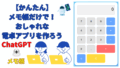
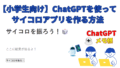
コメント